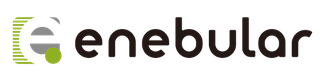
ローコードで開発したプログラムを離れた現場にあるデバイスにどうやって配信すればよいでしょうか。また、デバイスでプログラムが正常に動作していることをどうやって確認すればよいでしょうか。
単体のNode-REDでの開発から、enebular agentを導入した開発運用に切り替えることにより、Node-REDを使った複数台から構成されるIoTシステムを簡単に運用することができます。
機能紹介
enebularが遠隔でデバイスのメンテナンスをするためにサポートしている機能は主に以下の3つです。
リモートデプロイ
enebular agentのインストールされたデバイスが設置されていれば、enebular Cloudと常に接続されています。そのため、enebular Cloudを使用すれば、フローの動作状況を遠隔から確認したり、複数台のデバイスに一度に更新をかけることが可能になります。
リモートメンテナンス
IoTにおいては、遠隔地にあるデバイスを複数台運用することが想定されます。そのため、enebularでは、必要に応じてリモートアクセスできる機能を提供しています。本機能を利用するとデバイスがローカルネットワークに存在している場合であってもそのローカルネットワークの外からSSHログインすることができるようになり、よりセキュリティの高いIoTデバイス運用が可能になります。
デバイスステータス通知
システム稼働後の運用も可能です。複数のデバイスのプログラムを遠隔から更新したり、動作ログが確認できるため遠隔でも効率的に作業できます。
enebular agentの導入方法
エージェント実行環境の準備を行ってください。詳細手順はチュートリアルをご覧ください。
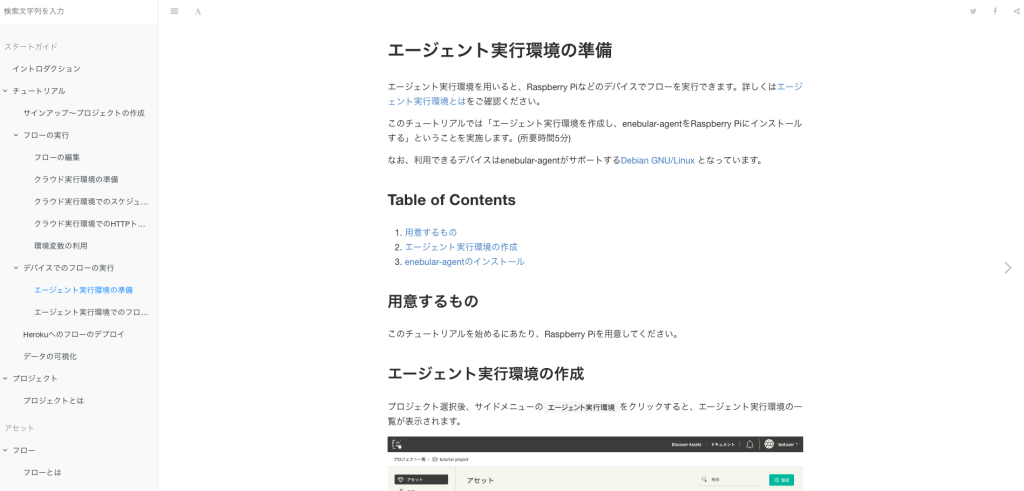
関連情報
エージェント実行環境とデバイスの違い
enebularにおけるデバイス管理機能は、プロジェクトのメニューでは、エージェント実行環境とデバイスの2つあります。この2つのメニューの違いは、デバイスは従来からある機能であり、エージェント実行環境のほうが最近リリースされた機能になります。基本的に、ユーザーはエージェント実行環境を使用すれば問題ありません。従来から使用されているユーザーはデバイスもそのままお使いいただけます。エージェント実行環境は、enebular側のデバイスマスターと呼ばれる管理機構を利用します。デバイスは、ユーザーが別途デバイスマスター(AWS IoT等)を準備し、enebularを連携して利用します。
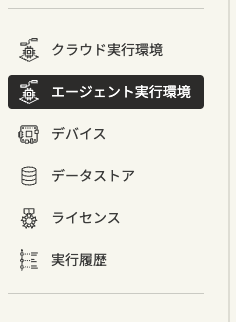
enebularドキュメント
参照方法
次のページを読み進めるためには、>アイコンをクリックしてください。
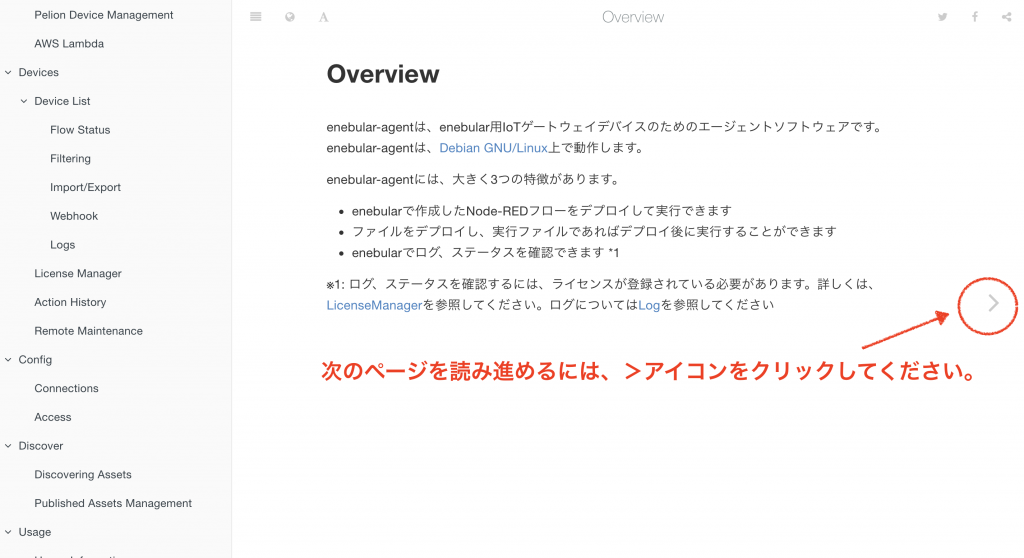
enebular agentの概要
インストールにあたっては、下記のドキュメントを参考にしてください。
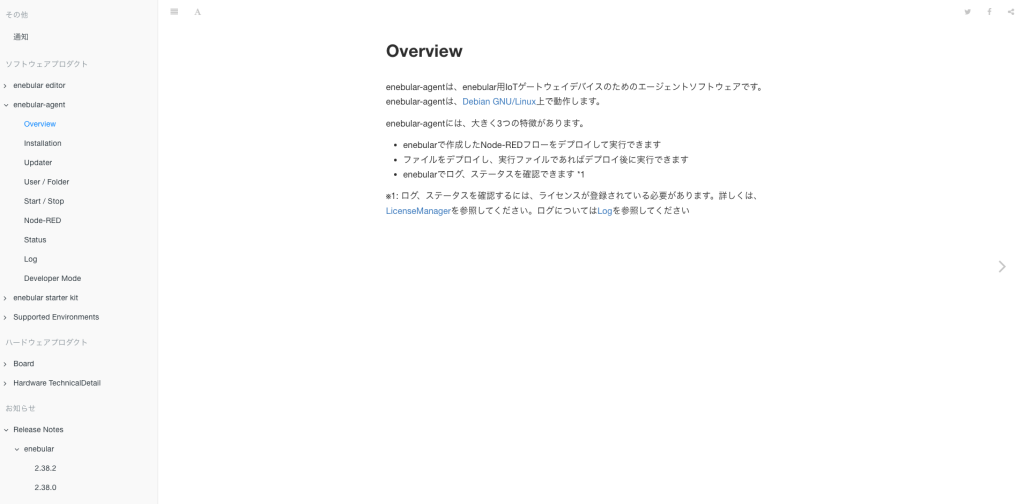
Raspberry Piへのインストールの場合は、「Raspberry Piにインストールする場合のコマンド実行例」にありますように、インストールコマンドに –user=pi のオプションを設定してください。また、開発で使用する場合は、開発用モードでのインストールをお願い致します。そのため、インストールコマンドに –dev-modeのオプションを追加します。
リモートメンテナンス
参考:Remote Maintenanceでシステムを遠隔コントロール(eneblar blog)
参考:Remote Maintenance
本記事に関するお問い合せ先
株式会社ウフル
- enebularサポートフォーム
- enebular画面の右上 > [ユーザー名] > Support
- お問い合せフォーム(一般)